Σαρώστε πλήρως τις συσκευές σας iOS και διαγράψτε όλα τα ανεπιθύμητα αρχεία στο iPhone, το iPad και το iPod σας
Πώς να διαγράψετε άλλο χώρο αποθήκευσης στο iPad; Λεπτομερής οδηγός για εσάς
Εξακολουθείτε να αντιμετωπίζετε ανεπαρκή αποθηκευτικό χώρο στο iPad σας μετά την εξάλειψη διαφόρων αρχείων; Έχετε δοκιμάσει ποτέ να διαγράψετε τον αποκαλούμενο «Άλλο» χώρο αποθήκευσης στο iPad σας; Λοιπόν, είναι μια από τις κατηγορίες αποθήκευσης που καταναλώνουν μεγάλο χώρο στο iPad σας. Ευτυχώς, βρήκατε αυτήν την ανάρτηση. Αυτό το άρθρο μιλά κυρίως για το τι είναι αυτός ο Άλλος χώρος αποθήκευσης, πώς να τον προβάλετε και τον πιο αποτελεσματικό τρόπο εκκαθάρισης άλλου χώρου αποθήκευσης στο iPad για να ελευθερώσετε περισσότερο χώρο!
Λίστα οδηγών
Μέρος 1. Τι είναι το iPad Other Storage και πώς να το δείτε σε iPad/Mac Μέρος 2: Πώς να εκκαθαρίσετε άλλο χώρο αποθήκευσης iPad για να ελευθερώσετε περισσότερο χώρο Μέρος 3. Συχνές ερωτήσεις σχετικά με τον τρόπο εκκαθάρισης του άλλου αποθηκευτικού χώρου iPadΜέρος 1. Τι είναι το iPad Other Storage και πώς να το δείτε σε iPad/Mac
Εάν θέλετε να απαλλαγείτε ήδη από αυτόν τον "Άλλο" χώρο αποθήκευσης στο iPad σας, εξερευνήστε πρώτα αυτόν τον αποθηκευτικό χώρο, πώς να τον ελέγξετε και ένα πρόγραμμα που μπορείτε να χρησιμοποιήσετε για να τον προβάλετε. Λοιπόν, ας μπούμε σε αυτό!
1. Τι είναι ο χώρος αποθήκευσης «Άλλος» iPad;
Συνήθως, στις ρυθμίσεις αποθήκευσης του iPad, θα δείτε διάφορες κατηγορίες με αντίστοιχους χώρους κατανάλωσης. Αυτές οι κατηγορίες περιλαμβάνουν Εφαρμογές, Φωτογραφίες, Αλληλογραφία, Μηνύματα κ.λπ. Από την άλλη πλευρά, τα μη κατηγοριοποιημένα αρχεία εμπίπτουν στο "Άλλο". Ποια είναι, λοιπόν, εκείνα τα αρχεία που εμπίπτουν στον αποθηκευτικό χώρο "Άλλο"; Αυτά μπορεί να είναι δεδομένα όπως συνημμένα email, κρυφές μνήμες περιήγησης, ρυθμίσεις προτιμήσεων, αποθηκευμένα μηνύματα, φωνητικά μηνύματα, έγγραφα και δεδομένα μιας εφαρμογής και άλλα προσωρινά αρχεία που το iPad σας δεν αναγνωρίζει. Μεταξύ αυτών των δεδομένων, η προσωρινή μνήμη του προγράμματος περιήγησης ιστού και οι εφαρμογές που διαθέτουν αποθηκευμένα έγγραφα και ιστορικό δεδομένων είναι αυτές που καταλαμβάνουν τον περισσότερο χώρο στον αποθηκευτικό χώρο "Άλλο". Επιπλέον, το iPad σας δεν μπορεί να τα αφαιρέσει αυτόματα. Ωστόσο, μπορείτε να τα αφαιρέσετε με μη αυτόματο τρόπο μέσω των ρυθμίσεων της εφαρμογής ή να απεγκαταστήσετε την εφαρμογή.
2. Πώς να ελέγξετε τον χώρο αποθήκευσης «Άλλο» του iPad μέσω της εφαρμογής Ρυθμίσεις
Μπορείτε εύκολα να εντοπίσετε μέσω της εφαρμογής Ρυθμίσεις πόσο χώρο καταναλώνει αυτός ο αποθηκευτικός χώρος 'Άλλος' μέσω της εφαρμογής Ρυθμίσεις. Για να το ελέγξετε, ακολουθήστε τα παρακάτω απλά βήματα:
Βήμα 1Εκκινήστε το iPad σας Ρυθμίσεις εφαρμογή, περιηγηθείτε και πατήστε την επιλογή Γενικά.
Βήμα 2Επίλεξε το Αποθηκευτικός χώρος iPad και περιμένετε μέχρι το iPad σας να σας δείξει μια οπτική αναπαράσταση του χώρου αποθήκευσης που απομένει και του χώρου αποθήκευσηςΑλλα«κατηγορία καταναλώνει.
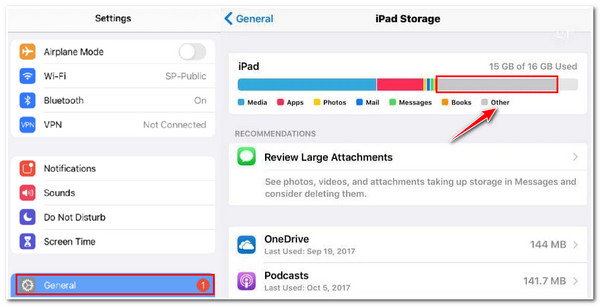
3. Χρησιμοποιήστε το Finder για να προβάλετε τον Άλλο χώρο αποθήκευσης του iPad σας
Εναλλακτικά, μπορείτε να χρησιμοποιήσετε το Finder του Mac σας για να δείτε τον Άλλο χώρο αποθήκευσης του iPad σας. Μπορείτε επίσης να προσδιορίσετε τον χώρο που καταλαμβάνει ο χώρος αποθήκευσης «Άλλο» του iPad. Εδώ είναι τα απλά βήματα για να το δείτε.
Βήμα 1Στο Mac σας που εκτελεί Catalina 10.15 ή μεταγενέστερη έκδοση, αναζητήστε το Ευρίσκων και εκτοξεύστε το.
Βήμα 2Συνδέστε το iPad στον υπολογιστή σας μέσω ενός καλωδίου USB.
Βήμα 3Σημειώστε το δικό σας iPad συσκευή στη διεπαφή του Finder και, στη συνέχεια, θα δείτε αυτόματα την οπτική αναπαράσταση της τρέχουσας κατάστασης του αποθηκευτικού χώρου του iPad σας.
Βήμα 4Για να δείτε την ποσότητα του χώρου που καταναλώνεται, μετακινήστε τον κέρσορα απευθείας στη γραμμή αποθήκευσης και θα εμφανιστεί ένα αναδυόμενο παράθυρο στο επάνω μέρος της που θα περιέχει την τιμή GB που καταναλώθηκε.
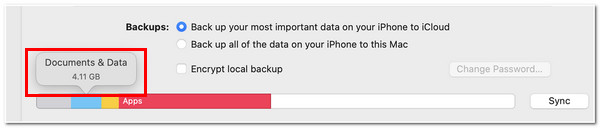
Τώρα που το βλέπετε, είναι? Πράγματι, ο άλλος αποθηκευτικός χώρος του iPad σας είναι τεράστιος. Με αυτό το τεράστιο ποσό, σίγουρα μπορεί να σας εμποδίσει να κατεβάσετε πρόσθετες εφαρμογές. Αλλά όπως έχουμε αναφέρει, μπορείτε να το εξαλείψετε μέσω του πιο ισχυρού εργαλείου που παρουσιάζεται εδώ σε αυτήν την ανάρτηση. Ας αρχίσουμε να βλέπουμε την ικανότητά του παρακάτω!
Μέρος 2: Πώς να εκκαθαρίσετε άλλο χώρο αποθήκευσης iPad για να ελευθερώσετε περισσότερο χώρο
"Πώς να διαγράψω άλλο χώρο αποθήκευσης στο iPad;" Δεν χρειάζεται πλέον να καταβάλλετε προσπάθεια για την αφαίρεση εφαρμογών, αρχείων εγγράφων, μηνυμάτων κ.λπ., ένα προς ένα. αφήνω 4 Easysoft iPhone Cleaner σας βοηθά να αφαιρέσετε ανεπιθύμητα δεδομένα στο iPad σας. Αυτό το εργαλείο διαθέτει τρεις διαφορετικές λειτουργίες που μπορείτε να χρησιμοποιήσετε για να διαγράψετε διάφορα αρχεία που είναι αποθηκευμένα στο iPad σας. Σύμφωνα με αυτό, μπορεί να αφαιρέσει αυτά τα ανεπιθύμητα αρχεία, τις αχρησιμοποίητες εφαρμογές, τις διπλότυπες φωτογραφίες, ακόμη και εκείνα που ταξινομούνται ως "Άλλα". Επιπλέον, είναι επίσης εξοπλισμένο με τρεις διαφορετικές λειτουργίες που μπορείτε να επιλέξετε για να διαγράψετε τα αρχεία δεδομένων σας. Όλες αυτές οι λειτουργίες μπορούν να αφαιρέσουν εντελώς αυτά τα ανεπιθύμητα αρχεία, συμπεριλαμβανομένων αυτών που είναι αποθηκευμένα στο "Άλλα".

Δυνατότητα διαγραφής δεδομένων σε όλες τις συσκευές και τα μοντέλα iOS, συμπεριλαμβανομένων των εκδόσεων iOS του iPad.
Εξοπλισμένο με τη δυνατότητα να συμπιέζει μεγάλα αρχεία και να τα μικραίνει για να ελευθερώνει χώρο.
Με τη δυνατότητα να αφαιρείτε αρχεία που θέλετε να εξαλείψετε μόνο με λεπτομερή προεπισκόπηση.
Υποστήριξη μαζικής διαγραφής και απεγκατάστασης εφαρμογών για εκκαθάριση του άλλου αποθηκευτικού χώρου iPad με ένα κλικ.
100% Secure
100% Secure
Πώς να εκκαθαρίσετε άλλο χώρο αποθήκευσης στο iPad χρησιμοποιώντας το 4Easysoft iPhone Cleaner:
Βήμα 1Επισκέψου το 4 Easysoft iPhone Cleaner στον υπολογιστή σας Mac ή Windows. Μετά από αυτό, εκκινήστε και συνδέστε το iPad στον υπολογιστή σας. Ένα αναδυόμενο παράθυρο θα εμφανιστεί στην οθόνη σας. πατήστε το κουμπί Trust για να συνεχίσετε τη διαδικασία.

Βήμα 2Μετά από αυτό, το εργαλείο θα σαρώσει τον χώρο αποθήκευσης του iPad σας και θα τον καταχωρήσει στη διεπαφή του. Σημειώστε το Διαγραφή ανεπιθύμητων αρχείων κουμπί κάτω από το Ελευθερώστε χώρο επιλογή για το εργαλείο να ξεκινήσει τη σάρωση των ανεπιθύμητων αρχείων. Αυτή η επιλογή Διαγραφή ανεπιθύμητων αρχείων θα διαγράψει όλες αυτές τις κρυφές μνήμες, τα ανεπιθύμητα αρχεία, τα αρχεία καταγραφής σφαλμάτων και πολλά άλλα, συμπεριλαμβανομένων εκείνων των αρχείων που ταξινομούνται στην κατηγορία "Άλλα". Με αυτόν τον τρόπο, μπορείτε εύκολα να διαγράψετε άλλο χώρο αποθήκευσης iPad.
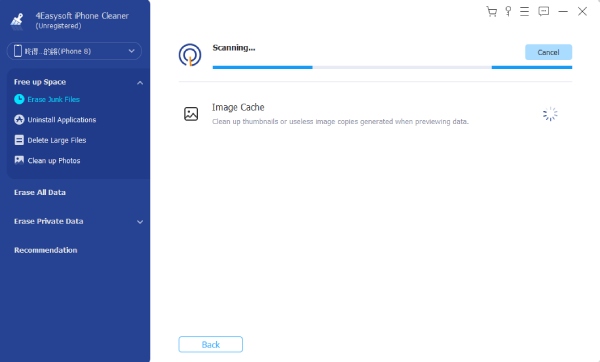
Βήμα 3Στη συνέχεια, το εργαλείο θα σας δείξει όλα τα ανεπιθύμητα αρχεία, συμπεριλαμβανομένων εκείνων των εφαρμογών και των κρυφών μνήμης ιστότοπων που καταναλώνουν τον περισσότερο χώρο αποθήκευσης στο iPad σας. Κάντε κλικ στα πλαίσια ελέγχου αυτών των κρυφών μνήμων και επιλέξτε το Εξάλειψη κουμπί στο κάτω δεξιό μέρος του εργαλείου.
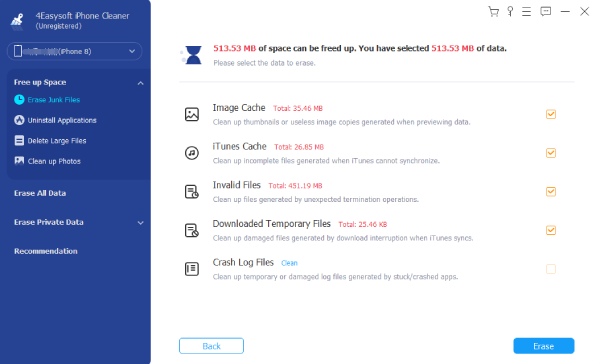
Βήμα 4Περιμένετε μέχρι το εργαλείο να ολοκληρώσει τη διαδικασία. Μόλις τελειώσετε, μπορείτε να ελέγξετε τον αποθηκευτικό χώρο iPad σας "Άλλο" και να κατεβάσετε ή να εγκαταστήσετε εκείνα τα αρχεία πολυμέσων, τα έγγραφα ή τις εφαρμογές που θέλετε να εισαγάγετε στο iPad σας.
Εναλλακτικά, όπως αναφέραμε, η προσωρινή μνήμη ιστού και τα έγγραφα και δεδομένα των εφαρμογών που αποθηκεύονται στην κρυφή μνήμη είναι αυτά που συμβάλλουν περισσότερο στην ενεργοποίηση της ανεπαρκούς αποθήκευσης. μπορείτε επίσης να κάνετε αυτήν την προεπιλεγμένη μέθοδο για να ελευθερώσετε περισσότερο χώρο.
Αυτά τα βήματα σάς δείχνουν πώς να διαγράψετε Άλλο χώρο αποθήκευσης στις κρυφές μνήμες του ιστότοπου του iPad μέσω του προγράμματος περιήγησής σας:
Βήμα 1Εκκινήστε το πρόγραμμα περιήγησης του iPad σας και πατήστε το Ρυθμίσεις επιλογή.
Βήμα 2Στη συνέχεια, επιλέξτε το Μυστικότητα επιλογή και πατήστε Εκκαθάριση δεδομένων περιήγησης.
Βήμα 3Στη συνέχεια, επιλέξτε ειδικά αυτά τα αποθηκευμένα αρχεία, Αποθηκευμένες εικόνες και αρχεία και πατήστε το Εκκαθάριση δεδομένων περιήγησης με κόκκινο κείμενο.
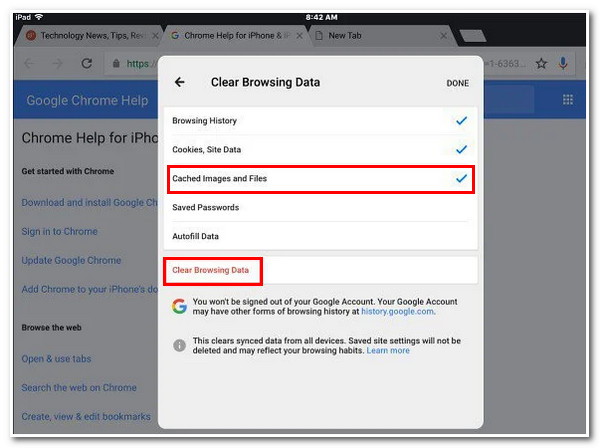
Από την άλλη πλευρά, ακολουθήστε αυτά τα βήματα για τον τρόπο εκκαθάρισης Άλλου χώρου αποθήκευσης στις ρυθμίσεις εφαρμογής του iPad:
Βήμα 1Ανοίξτε το iPad σας Ρυθμίσεις εφαρμογή και πατήστε το Γενικός επιλογή.
Βήμα 2Επίλεξε το Αποθηκευτικός χώρος iPad και περιμένετε μέχρι η συσκευή σας να φορτώσει όλες τις εφαρμογές σας.
Βήμα 3Από τη λίστα των Εφαρμογών, επιλέξτε αυτές τις εφαρμογές που θέλετε να διαγράψετε και πατήστε τις.
Βήμα 4Τέλος, υπάρχουν δύο επιλογές για να διαλέξετε, είτε θέλετε να διαγράψετε πλήρως την εφαρμογή είτε να διαγράψετε την εφαρμογή για να ελευθερώσετε χώρο εφαρμογής, αλλά να διατηρήσετε τα έγγραφα και τα δεδομένα. Αφού αποφασίσετε, πατήστε πάνω του.
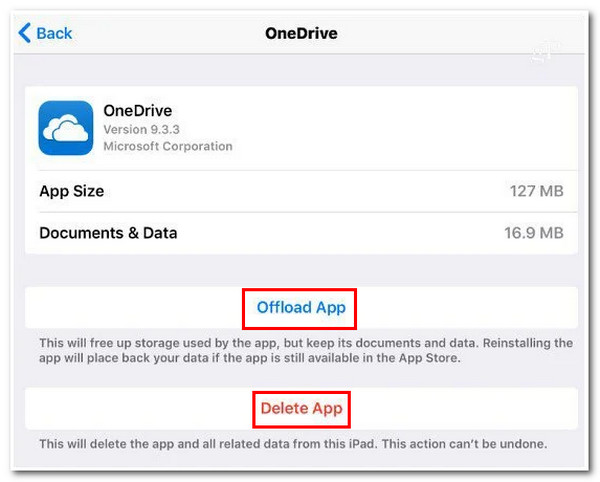
Μέρος 3. Συχνές ερωτήσεις σχετικά με τον τρόπο εκκαθάρισης του άλλου αποθηκευτικού χώρου iPad
-
1. Τι θα συμβεί αν επιλέξω να κάνω Offload μια εφαρμογή στο iPad μου;
Αυτό που θα συμβεί είναι ότι η ίδια η εφαρμογή θα διαγραφεί ενώ τα έγγραφα και τα δεδομένα θα παραμείνουν στη συσκευή σας. Αυτή η διαδικασία δεν θα διαγράψει εντελώς μια εφαρμογή, η οποία σας ελευθερώνει μόνο λίγο χώρο.
-
2. Είναι δυνατή η απελευθέρωση χώρου χωρίς διαγραφή αρχείων;
Ναι, είναι. Το μόνο που χρειάζεται να κάνετε είναι να συμπιέσετε εκείνα τα αρχεία που καταναλώνουν μεγάλους χώρους στον αποθηκευτικό χώρο σας. Κυρίως, τα αρχεία πολυμέσων καταλαμβάνουν πολύ χώρο αποθήκευσης στη συσκευή σας. μπορείτε να χρησιμοποιήσετε 4 Easysoft iPhone Cleaner να συρρικνωθούν τα μεγέθη τους για να γίνουν μικρότερα.
-
3. Η εκκαθάριση του άλλου αποθηκευτικού χώρου iPad θα διαγράψει τις εφαρμογές;
Ναί. Εάν θέλετε να διαγράψετε την προσωρινή μνήμη της εφαρμογής, τότε θα διαγράψετε τις εφαρμογές. Και μπορείτε επίσης να επιλέξετε να διαγράψετε τα δεδομένα και τα έγγραφα επίσης.
συμπέρασμα
Τώρα που ξέρετε πώς να εκκαθαρίσετε άλλο χώρο αποθήκευσης στο iPad, μπορείτε να απαλλαγείτε από τον ανεπαρκή αποθηκευτικό χώρο. Αυτές οι προεπιλεγμένες μέθοδοι που αναφέρονται είναι επίσης αποτελεσματικές για την απελευθέρωση χώρου αποθήκευσης. Ωστόσο, είναι μια ταλαιπωρία να γίνει. Αλλά με 4 Easysoft iPhone Cleaner, δεν μπορεί να καθαρίσει την κατηγορία "Άλλα" αποθήκευσης iPad. Επιπλέον, μπορείτε να διαγράψετε όλα τα αρχεία προσωρινής μνήμης από έναν ιστότοπο ή σε μια συγκεκριμένη εφαρμογή ταυτόχρονα. Για να μην αναφέρουμε εκείνα τα άλλα αρχεία που μπορεί να διαγράψει το εργαλείο. Μη διστάσετε να επισκεφτείτε τον ιστότοπο του εργαλείου για να μάθετε περισσότερα σχετικά με αυτό.

 αναρτήθηκε από
αναρτήθηκε από 